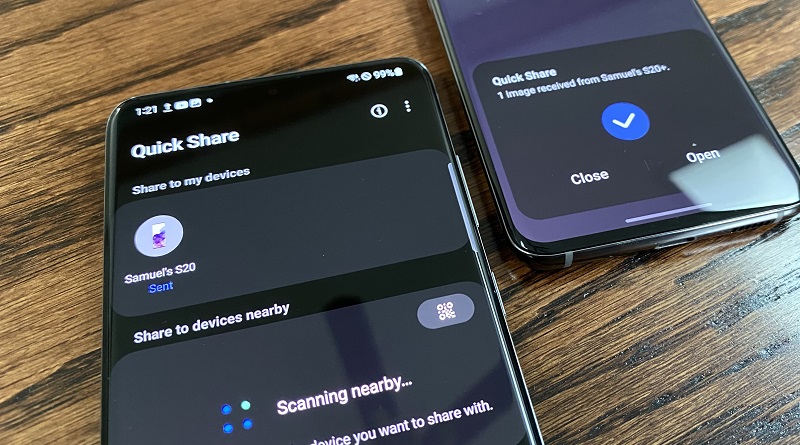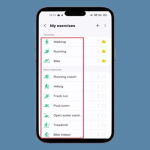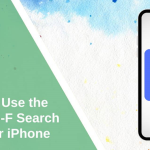نحوه استفاده از اشتراکگذاری سریع (Quick Share) در گوشیهای هوشمند سامسونگ گلکسی
انتقال فایلها بین گوشیهای اندروید همیشه یک کار زمانبر بوده است. یا باید به برنامههای شخص ثالث پر از تبلیغات تکیه کنید یا از Nearby Share، رقیب AirDrop گوگل، استفاده کنید، اما بسیاری از کاربران گزارش دادهاند که Nearby Share همیشه در گوشیهای اندروید آنها کار نمیکند.
کاربران اندروید همیشه منتظر یک برنامه بومی مانند AirDrop بودهاند که امن و سریع باشد و Quick Share فقط یک برنامه است، اما فقط برای دستگاههای سامسونگ گلکسی. در این راهنما،خواهیم دیدکه Quick Share چیست، چگونه کار میکند و چگونه میتوانید با استفاده از Quick Share فایلها را با سایر دستگاههای سامسونگ گلکسی به اشتراک بگذارید.
اشتراکگذاری سریع سامسونگ چیست؟
با قابلیت اشتراکگذاری سریع (Quick Share)، میتوانید چندین فایل را با حداکثر ۵ دستگاه به اشتراک بگذارید. سرعت در آزمایشهای ما از ۵ مگابایت بر ثانیه تا ۱۲ مگابایت بر ثانیه متغیر بودند و این سرعت تنها زمانی قابل دستیابی است که قابلیت اشتراکگذاری سریع از فناوری بلوتوث و وایفای دایرکت برای جستجوی نزدیکترین دستگاههای گلکسی و سپس شروع اشتراکگذاری فایل استفاده کند.
سامسونگ کوئیک شیر (Samsung Quick Share) دو گزینه برای اشتراکگذاری فایلها ارائه میدهد:
۱. اشتراکگذاری با دستگاههای نزدیک
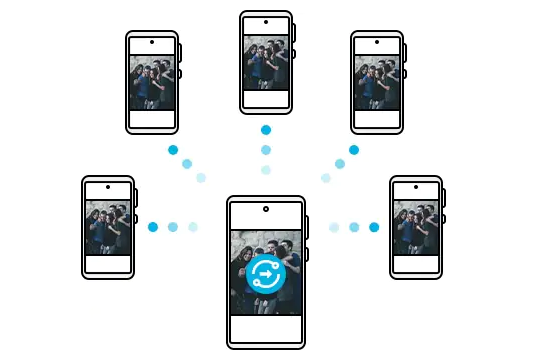
روش اول، اشتراکگذاری فایلها با دستگاههای سامسونگ گلکسی است که در نزدیکی شما قرار دارند. در این روش اشتراکگذاری نزدیک، نیازی به اتصال اینترنت فعال ندارید، زیرا فایل از طریق بلوتوث و وایفای دایرکت به اشتراک گذاشته میشود و سرعت انتقال بالاتری را ارائه میدهد.
قابلیت اشتراکگذاری سریع (Quick Share) به شما امکان میدهد فایلهایی تا سقف ۵۰ گیگابایت را حداکثر با پنج دستگاه نزدیک به هم به اشتراک بگذارید. میتوانید از این روش زمانی استفاده کنید که گیرنده در نزدیکی شما باشد و یک دستگاه سامسونگ گلکسی داشته باشد، زیرا Quick Share به شما اجازه نمیدهد با استفاده از این روش فایلها را به دستگاههای غیر سامسونگ ارسال کنید.
سرعت انتقال از طریق بلوتوث در این روش بالاست و برای شروع انتقال نیازی به جفت کردن دستگاهها نیست، اما توصیه میکنیم از Wi-Fi Direct استفاده کنید، زیرا میتوانید از طریق Wi-Fi به حداکثر سرعت دست یابید. با این حال، ممکن است لازم باشد هر دو گوشی سامسونگ گلکسی را به یک شبکه Wi-Fi یکسان متصل کنید تا فایلها را از طریق Wi-Fi Direct منتقل کنید.
۲. اشتراکگذاری به عنوان لینک
در حالی که روش اشتراکگذاری Nearby شما را محدود به اشتراکگذاری فایلها فقط با دستگاههای سامسونگ گلکسی نزدیکتان میکند، این روش به شما امکان میدهد فایلها را با هر کاربری در سراسر جهان به اشتراک بگذارید. Link Sharing یک ویژگی مستقل در رابط کاربری One UI بود، اما سامسونگ آن را در بهروزرسانی One UI 3.1 فوریه 2021 با برنامه Quick Share ادغام کرد.
در این روش، سرعت و زمان انتقال به اتصال اینترنت شما و گیرنده بستگی دارد، زیرا فایلی که میخواهید به عنوان لینک به اشتراک بگذارید، در Samsung Cloud آپلود میشود و لینکی برای آن ایجاد و در کلیپبورد شما کپی میشود. پس از اینکه لینک را از طریق یک برنامه شخص ثالث یا پیام متنی با گیرنده به اشتراک گذاشتید، او میتواند از طریق Samsung Cloud به فایل دسترسی پیدا کند و آن را در تلفن یا رایانه خود دانلود کند.
این محدودیت زمانی، حریم خصوصی را بهبود میبخشد و از دسترسی افراد ناخواسته به فایل جلوگیری میکند، اما اگر آن را کم یافتید، همیشه میتوانید فایل را در گوگل درایو یا آیکلود اپل آپلود کنید و سپس با کپی کردن لینک فایل، آن را با کاربر به اشتراک بگذارید.
حال، بیایید ببینیم که چگونه میتوانید با استفاده از این گزینهها، فایلها را با کیفیت اصلی خود به اشتراک بگذارید.
اشتراکگذاری فایلها با سایر دستگاههای سامسونگ با استفاده از Quick Share
اشتراکگذاری سریع (Quick Share) روشی سریع و قابل اعتماد برای اشتراکگذاری فایلها از دستگاه گلکسی سامسونگ شماست. برخلاف برنامههای دیگر مانند واتساپ یا اینستاگرام، این برنامه وضوح تصویر یا ویدیویی که ارسال میکنید را کاهش نمیدهد. حال بیایید نحوه استفاده از اشتراکگذاری سریع (Quick Share) را در گوشی سامسونگ بررسی کنیم.
قابلیت اشتراکگذاری سریع (Quick Share) به صورت پیشفرض روی دستگاههای سامسونگ گلکسی نصب شده است، اما برای استفاده از آن، ممکن است لازم باشد ابتدا آن را از تنظیمات فعال کنید. در اینجا نحوه انجام این کار آمده است:
۱. برنامه تنظیمات (Settings) را در گوشی خود اجرا کنید، صفحه گزینههای دستگاه متصل (Connected device options) را باز کنید و روی اشتراکگذاری سریع (Quick Share) ضربه بزنید.
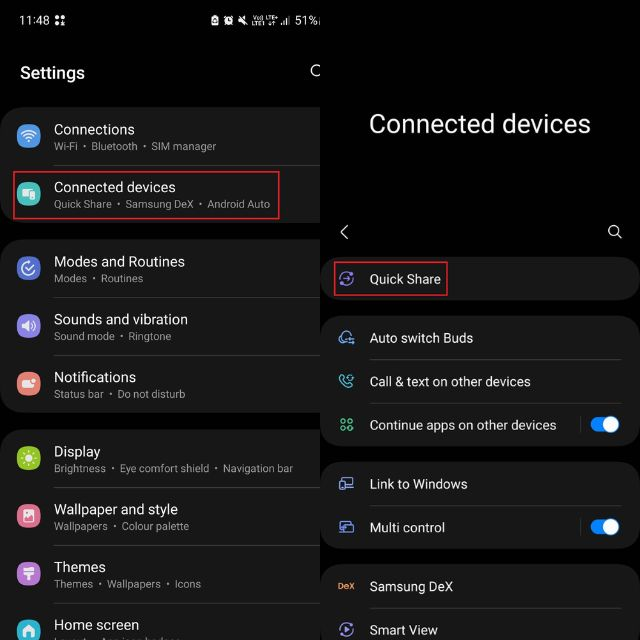
.2 در بخش اشتراکگذاری در نزدیکی (Nearby sharing )، روی گزینهی «چه کسی میتواند با شما اشتراکگذاری کند» (Who can share with you) ضربه بزنید و مورد دلخواه را از لیست انتخاب کنید. همچنین، گزینهی « نمایش دستگاههای موجود در پنل اشتراکگذاری» (Show available devices on share panel) را فعال کنید.
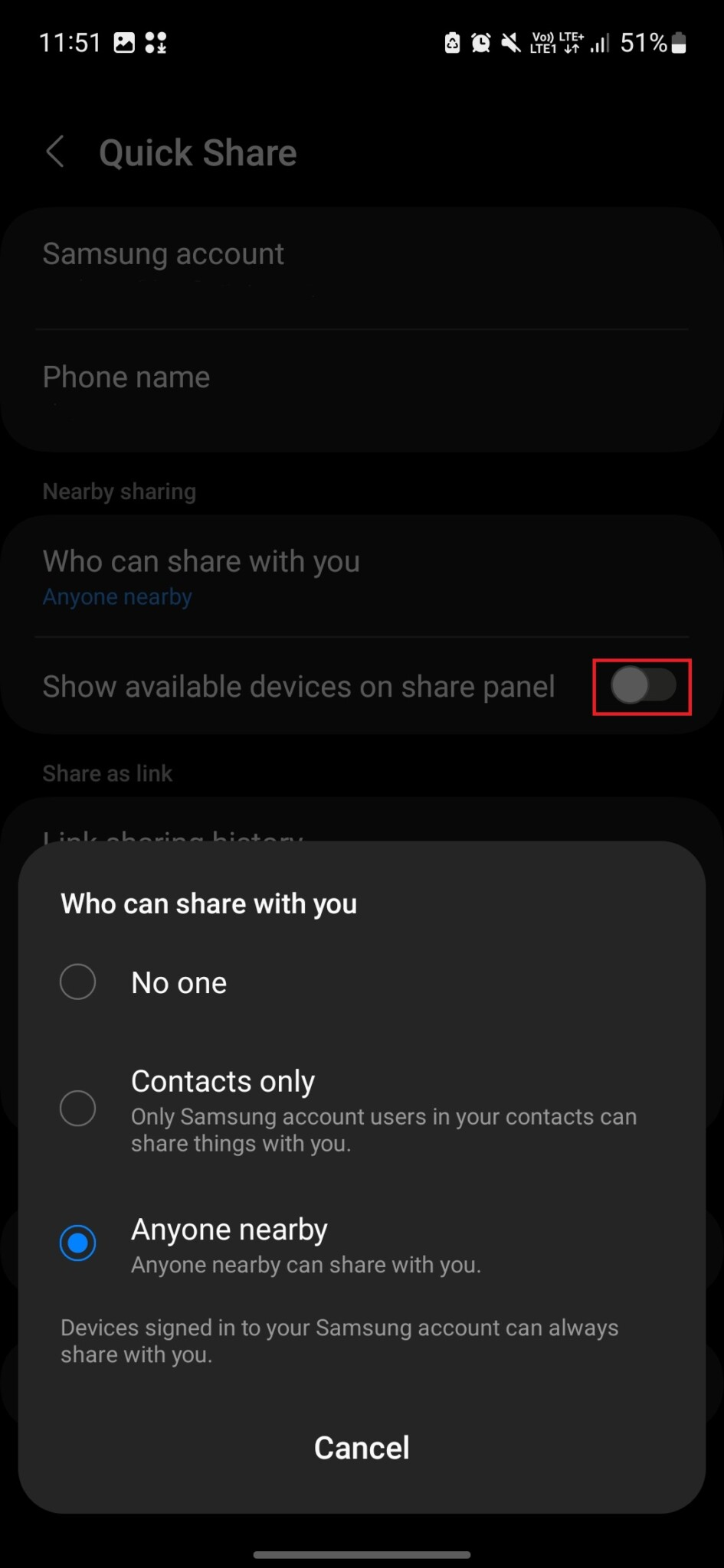
.3 در بخش اشتراکگذاری به عنوان لینک، اگر بسته داده محدودی دارید یا قصد دارید در مصرف داده تلفن همراه صرفهجویی کنید، گزینه «فقط از وایفای استفاده کنید» را فعال کنید همچنین میتوانید تنظیمات حذف خودکار فایل را با ضربه زدن روی گزینه « حذف خودکار فایلهای منقضی شده» تغییر دهید.
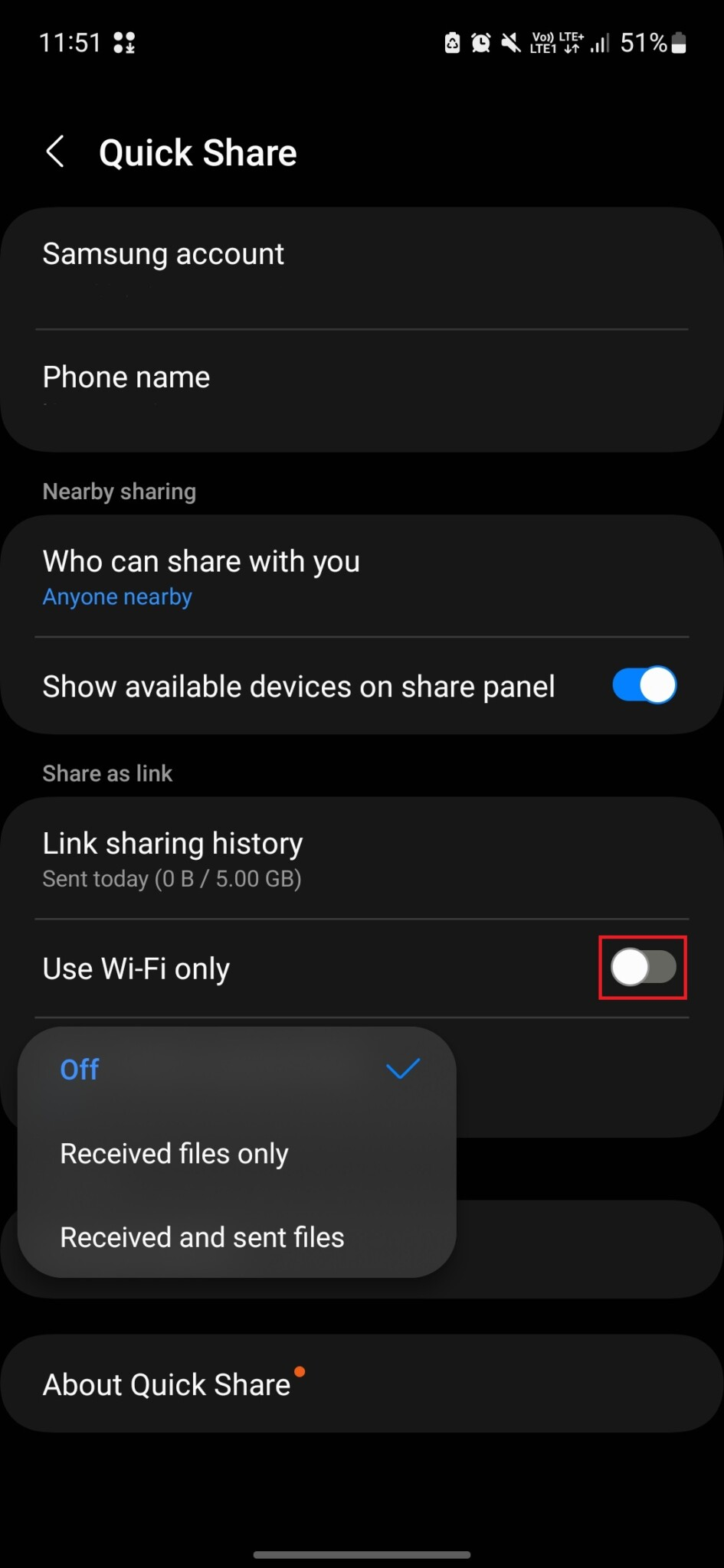
تنظیمات گوشی گیرنده باید مشابه تنظیمات بالا باشد، پس فراموش نکنید که این کار را انجام دهید. حالا که برنامه Quick Share را با تنظیمات صحیح راهاندازی کردهاید، به سراغ فرآیند اشتراکگذاری میرویم.
ارسال فایل به گوشیهای سامسونگ گلکسی نزدیک
انتقال فایلها به گوشیهای سامسونگ در نزدیکی با استفاده از گزینه Nearby Share اولین روشی است که امتحان خواهیم کرد. برای اشتراکگذاری فایل با دستگاههای سامسونگ نزدیک با استفاده از Quick Share، مراحل زیر را دنبال کنید:
- فایلهایی را که میخواهید به اشتراک بگذارید انتخاب کنید، روی دکمه اشتراکگذاری ضربه بزنید و گزینه اشتراکگذاری سریع را انتخاب کنید.
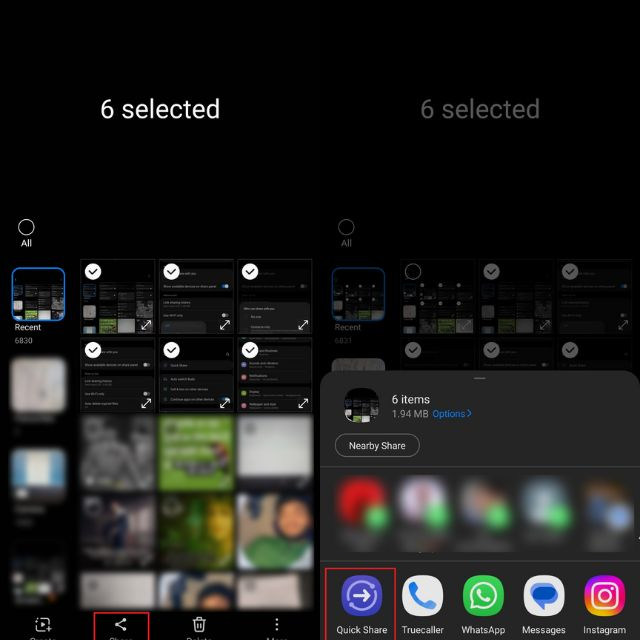
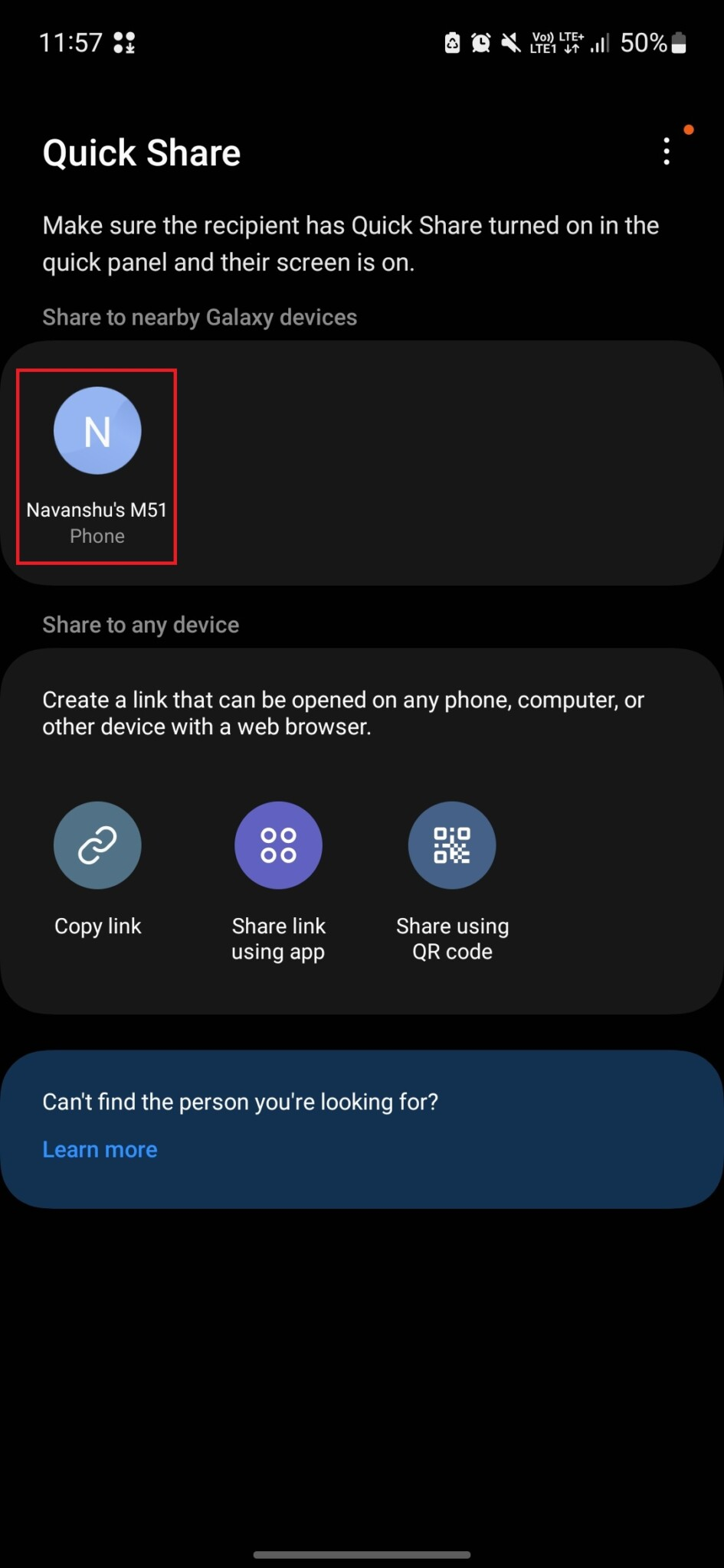
اشتراکگذاری فایلها به عنوان لینک با استفاده از Quick Share
ما میدانیم که روش اشتراکگذاری به دستگاههای نزدیک، ما را محدود به اشتراکگذاری فایلها فقط با دستگاههای سامسونگ در محدوده نزدیک گوشی شما میکند. اشتراکگذاری فایلها به عنوان گزینه لینک، به شما این آزادی را میدهد که فایلها را به کاربران در هر کجای دنیا منتقل کنید. تنها نکته منفی این روش، محدودیت روزانه آن است که 5 گیگابایت در روز است. با در نظر گرفتن این محدودیت، بیایید بررسی کنیم که چگونه میتوانید از این روش برای اشتراکگذاری فایلها استفاده کنید.
.1فایلهایی را که میخواهید به اشتراک بگذارید انتخاب کنید، روی دکمه اشتراکگذاری ضربه بزنید و سپس برنامه اشتراکگذاری سریع (Quick Share) را برای اشتراکگذاری انتخاب کنید.
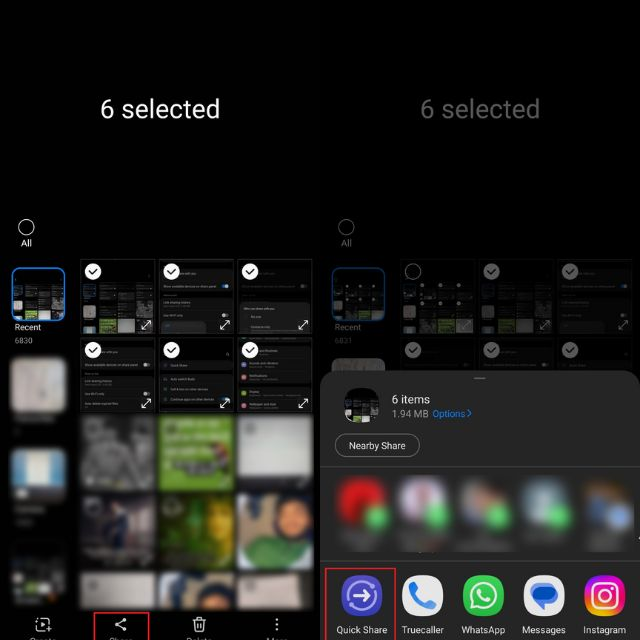
2.حالا باید گزینه مورد نظر را در بخش اشتراکگذاری به هر دستگاهی انتخاب کنید پس از انتخاب گزینه، فایل شروع به آپلود شدن در فضای ابری سامسونگ میکند.
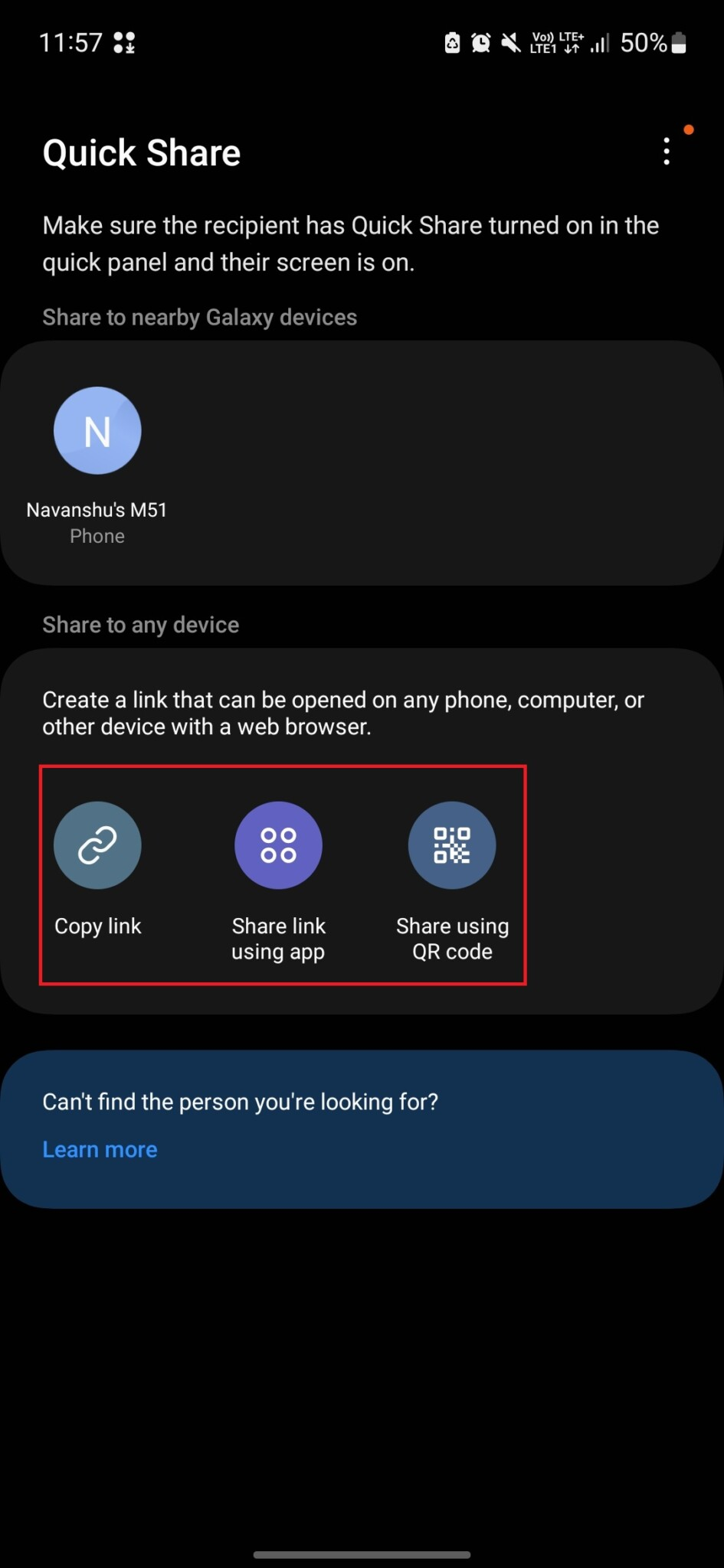
.3گزینه کپی لینک، لینک را در کلیپبورد شما کپی میکند و سپس میتوانید لینک را با گیرنده به اشتراک بگذارید. گزینه اشتراکگذاری با استفاده از برنامه نیز لینک را در کلیپبورد کپی میکند، اما لیست برنامههایی را که میتوانید از طریق آنها لینک را ارسال کنید، باز میکند. در نهایت، گزینه اشتراکگذاری با استفاده از کد QR، یک کد QR برای لینک ایجاد میکند و وقتی گیرنده کد QR را اسکن میکند، به فایل دسترسی پیدا میکند.
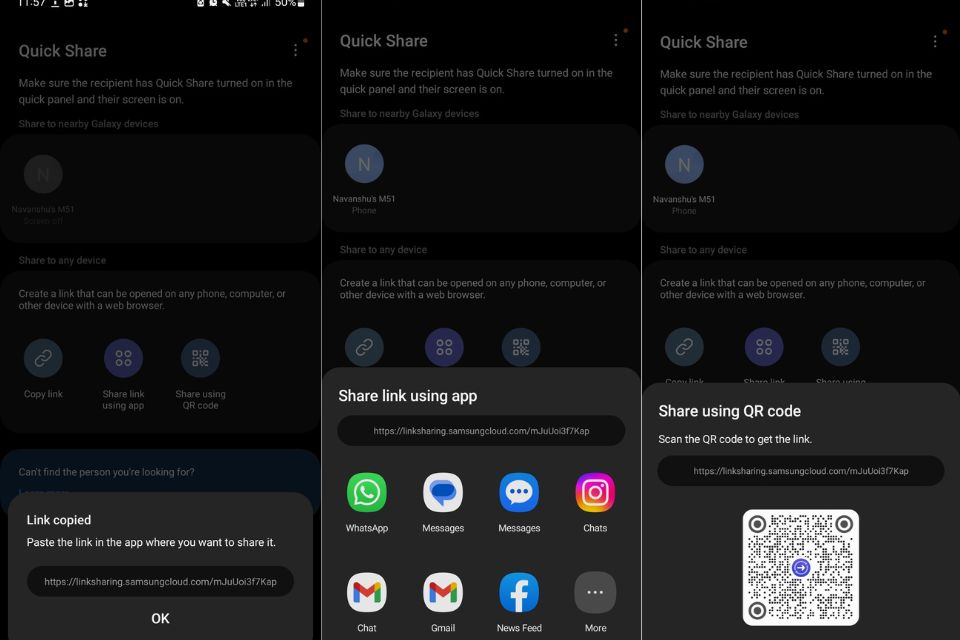
با اتصال به فضای ابری سامسونگ، گیرنده میتواند با استفاده از هر دستگاهی و از هر کجای دنیا به فایلها دسترسی پیدا کند. همچنین، فایلهایی که با این روش به اشتراک گذاشته میشوند، تاریخ انقضای دو روزه دارند، بنابراین اگر گیرنده فراموش کند که ظرف دو روز فایل را از فضای ابری دانلود کند، فایل حذف میشود و ممکن است لازم باشد دوباره فایل را به اشتراک بگذارید.
اما به هر دلیلی، اگر میخواهید بررسی کنید که کدام فایلها را به اشتراک گذاشتهاید یا اشتراکگذاری یک فایل را متوقف کنید، در اینجا نحوه انجام این کار آمده است:
نحوه مشاهده تاریخچه اشتراکگذاری لینک
۱. برنامه تنظیمات (Settings) را اجرا کنید و به بخش اشتراکگذاری سریع (Quick Share) بروید.
.2 برای بررسی جزئیات انتقالهای قبلی، روی سابقه اشتراکگذاری لینک ضربه بزنید.
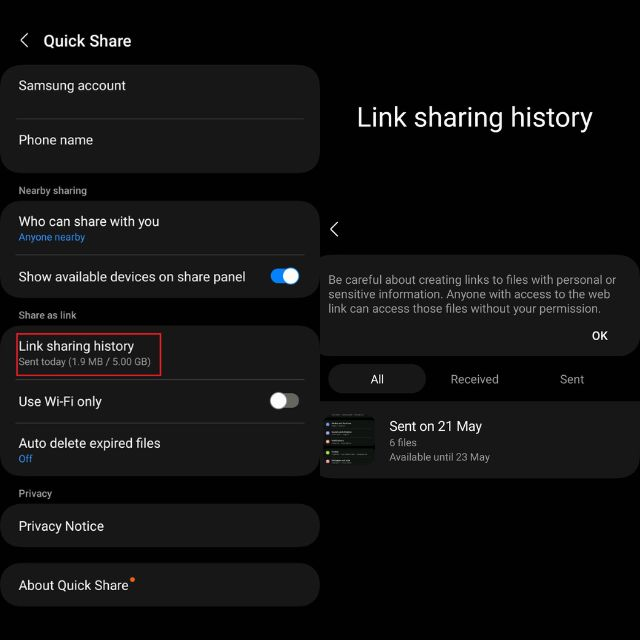
در اینجا میتوانید اطلاعات مختلفی در مورد انتقالها مانند نام فایلها، اندازه و تاریخ انقضا را مشاهده کنید.
نحوه متوقف کردن اشتراکگذاری یک فایل
.1به صفحه اشتراکگذاری سریع در برنامه تنظیمات بروید و روی سابقه اشتراکگذاری پیوند ضربه بزنید.
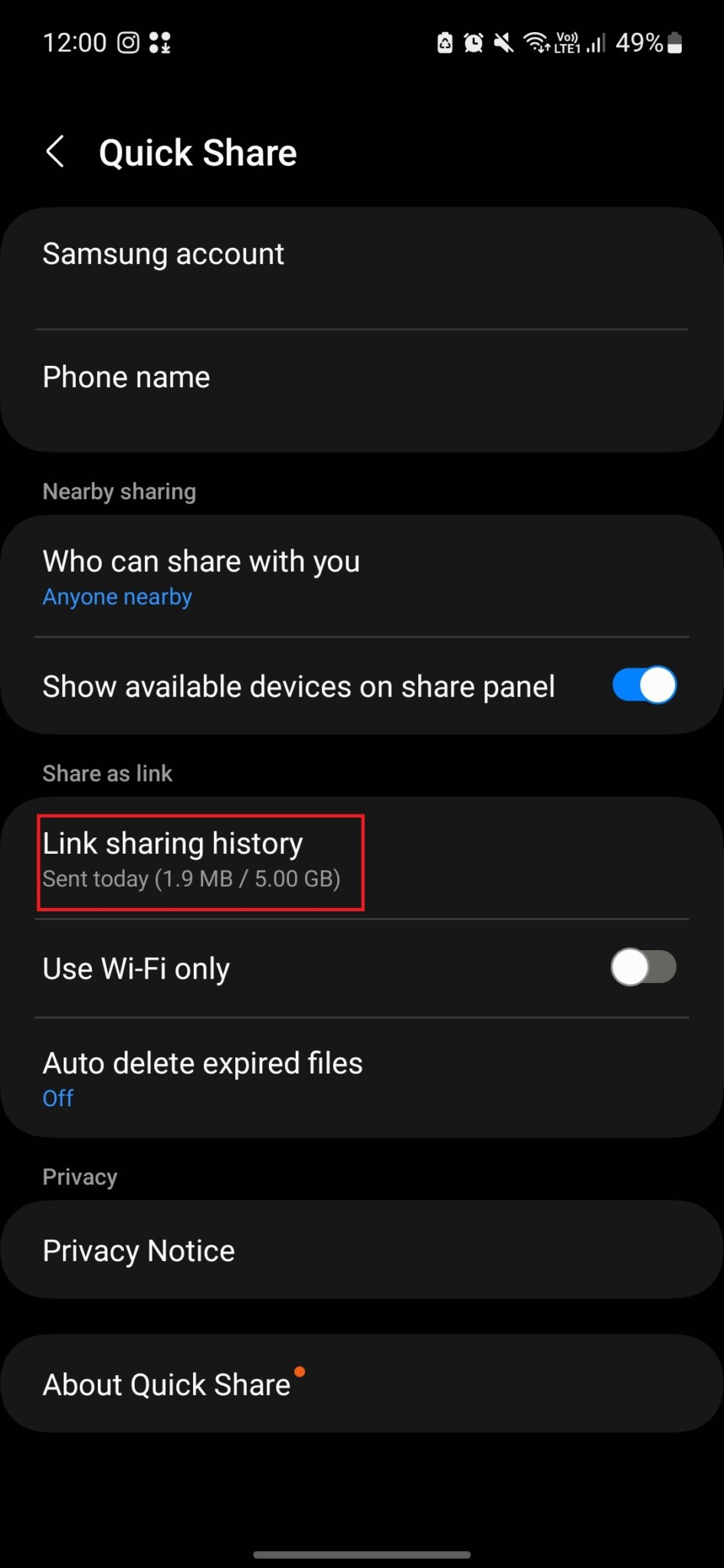
.2روی انتقالی که میخواهید اشتراکگذاری آن را متوقف کنید، ضربه بزنید.
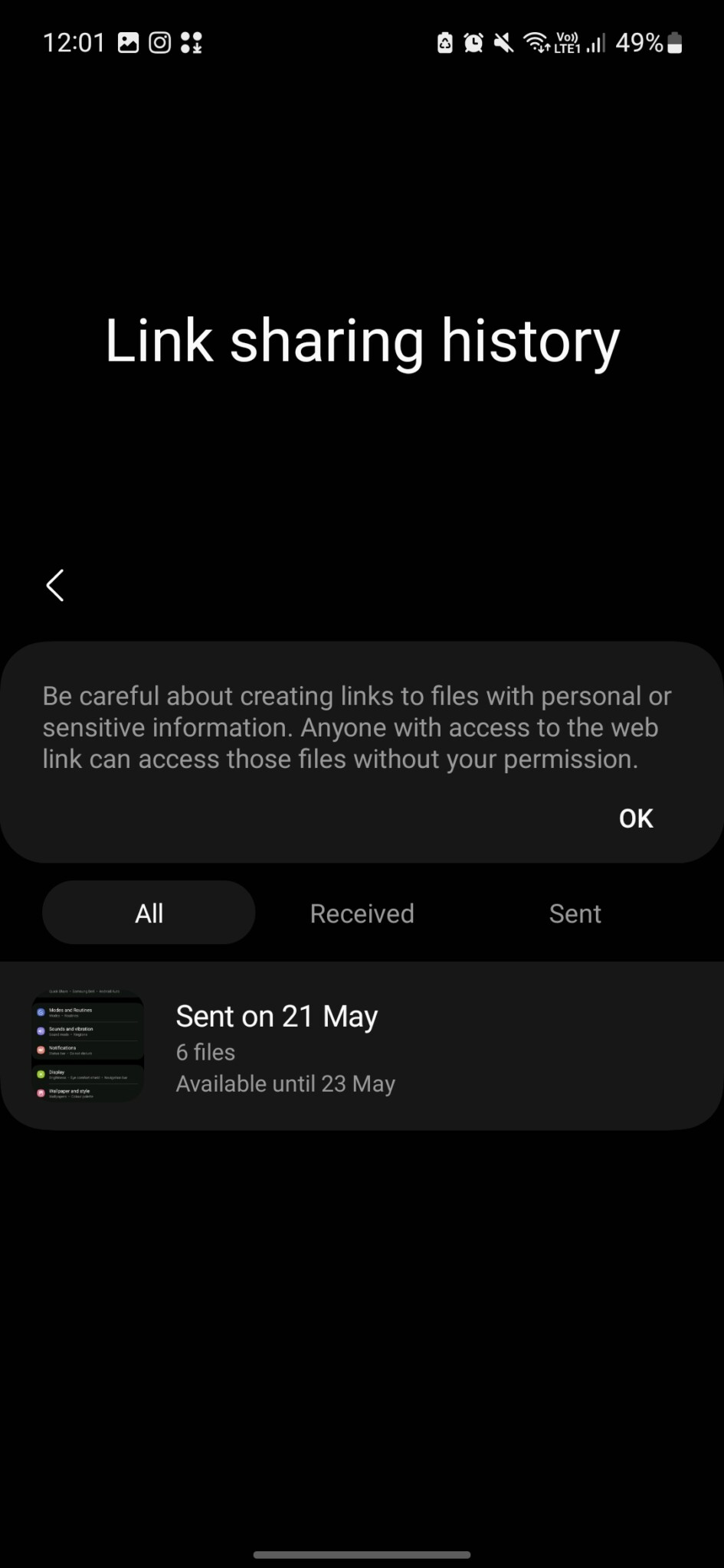
۳. روی گزینه توقف اشتراکگذاری در پایین سمت چپ ضربه بزنید.
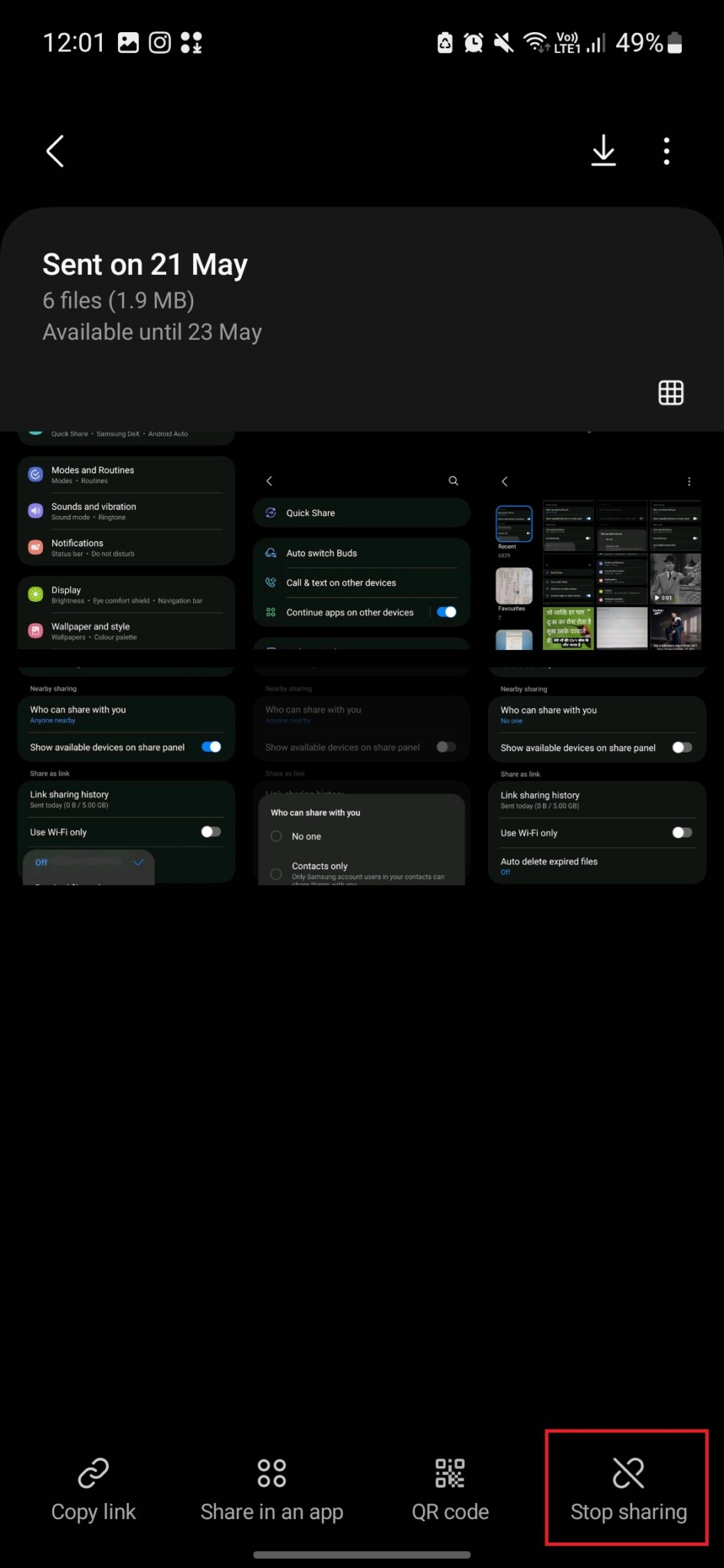
.4در پنجرهی باز شدهی بعدی، روی دکمهی توقف اشتراکگذاری (Stop sharing) ضربه بزنید.

بیشتر بدانید:
۶ روش برتر برای انتقال مخاطبین اندرویدی خود به یک گوشی جدید
هر آنچه که باید در مورد پرداختهای بدون تماس NFC بدانید
نحوه بازیابی مخاطبین در گوشی اندروید
هنگامی که گوشی تان در آب افتاد یا خیس شد چه باید کرد؟
چگونه صفحه اندروید/آیفون را روی کامپیوتر از طریق USB مشاهده کنیم؟ AirDroid Cast Screen Mirroring
سوالات متداول
*آیا میتوانم با استفاده از قابلیت اشتراکگذاری سریع سامسونگ (Samsung Quick Share) فایلها را با آیفون به اشتراک بگذارم؟
پاسخ مثبت است. شما میتوانید فایلها را با استفاده از حالت اشتراکگذاری به عنوان لینک در Quick Share با آیفونها به اشتراک بگذارید. همانطور که در بالا انجام دادیم، فایلها را انتخاب کنید، لینک را کپی کنید و آن را از طریق پیام مستقیم، یک برنامه شخص ثالث یا با استفاده از کد QR برای کاربر آیفون ارسال کنید.
* آیا میتوانم فایلها را با دستگاههای اندرویدی که قابلیت اشتراکگذاری سریع (Quick Share) ندارند، به اشتراک بگذارم؟
بله، شما میتوانید فایلها را با هر دستگاه اندرویدی به اشتراک بگذارید، فرقی نمیکند که Quick Share داشته باشد یا نه. تنها محدودیت این است که میتوانید از گزینه سریعتر Nearby Share در Quick Share برای این وضعیت استفاده کنید، اما همیشه میتوانید از گزینه Share as link نیز استفاده کنید
* آیا اشتراکگذاری سریع امن است؟
بله، استفاده از قابلیت اشتراکگذاری سریع سامسونگ بیخطر است. همچنین دارای ویژگیهایی مانند حذف خودکار در اشتراکگذاری لینک برای افزایش حریم خصوصی و امنیت است.
پاسخ مثبت است. میتوانید با رفتن به تنظیمات > دستگاههای متصل > اشتراکگذاری سریع و انتخاب گزینه «هیچکس نمیتواند با شما اشتراکگذاری کند» در گزینه « چه کسی میتواند با شما اشتراکگذاری کند»، اشتراکگذاری سریع را غیرفعال کنید.
اشتراکگذاری فایلها با استفاده از نسخه سامسونگ ایردراپ
سامسونگ کوئیک شیر (Samsung Quick Share) بهترین گزینه برای انتقال فایلها بین دستگاههای سامسونگ گلکسی است. این برنامه سریع و قابل اعتماد است و ویژگیهایی مانند اشتراکگذاری لینک را ارائه میدهد که هیچ برنامه دیگری نمیتواند ارائه دهد. در نتیجه، اکنون میتوانیم بگوییم که کوئیک شیر (Quick Share) اشتراکگذاری فایل بین دستگاههای سامسونگ را تقریباً مانند ایردراپ (AirDrop) کرده است.